Windows注册表编辑器打开方法
时间:2025-09-27 20:03:31 217浏览 收藏
一分耕耘,一分收获!既然都打开这篇《Windows注册表编辑器怎么打开》,就坚持看下去,学下去吧!本文主要会给大家讲到等等知识点,如果大家对本文有好的建议或者看到有不足之处,非常欢迎大家积极提出!在后续文章我会继续更新文章相关的内容,希望对大家都有所帮助!
首先通过“运行”对话框输入regedit可快速打开注册表编辑器,其次任务管理器、开始菜单搜索、文件资源管理器地址栏及创建桌面快捷方式也均可启动,操作时需以管理员权限运行确保修改有效。
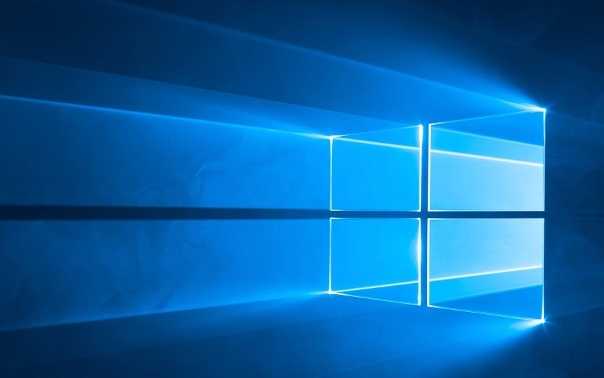
如果您需要修改系统设置或排查某些高级问题,访问注册表编辑器是常见的操作。由于注册表直接影响系统运行,打开前需确保操作合法且目的明确。
本文运行环境:联想小新Pro 16,Windows 11。
一、通过“运行”对话框打开
“运行”命令是最快捷的系统工具调用方式之一,可直接输入程序名称启动对应功能。
1、按下 Win + R 组合键,打开“运行”窗口。
2、在输入框中键入 regedit,然后按回车或点击“确定”按钮。
3、若弹出用户账户控制(UAC)提示,点击“是”以允许程序运行。
二、使用任务管理器启动
任务管理器不仅能查看进程状态,还支持新建任务来运行系统程序。
1、右键点击任务栏空白处,选择“任务管理器”,或使用 Ctrl + Shift + Esc 快捷键打开。
2、点击左上角的“文件”菜单,选择“运行新任务”。
3、在创建新任务窗口中输入 regedit,勾选“以系统管理员权限创建此任务”,然后点击“确定”。
三、通过开始菜单搜索功能打开
现代Windows系统集成了高效的搜索功能,可快速定位内置工具。
1、点击“开始”按钮或按下 Win 键,展开开始菜单。
2、直接在搜索框中输入 注册表编辑器 或 regedit。
3、在搜索结果中找到“注册表编辑器”应用,右键选择“以管理员身份运行”更安全。
四、从文件资源管理器地址栏启动
文件资源管理器的地址栏支持执行命令,类似于运行功能。
1、打开任意文件夹,如“文档”或“桌面”。
2、点击地址栏,使其处于可编辑状态。
3、输入 regedit 并按下回车键。
4、系统将启动注册表编辑器,如有权限提示请确认允许。
五、创建桌面快捷方式快速访问
为频繁使用的工具创建快捷方式,可以显著提升操作效率。
1、在桌面空白区域右键,选择“新建” → “快捷方式”。
2、在位置输入框中键入 regedit.exe,点击“下一步”。
3、为快捷方式命名,例如“注册表编辑器”,点击“完成”。
4、双击该快捷方式即可启动,建议右键选择“以管理员身份运行”进行操作。
今天带大家了解了的相关知识,希望对你有所帮助;关于文章的技术知识我们会一点点深入介绍,欢迎大家关注golang学习网公众号,一起学习编程~
-
501 收藏
-
501 收藏
-
501 收藏
-
501 收藏
-
501 收藏
-
162 收藏
-
463 收藏
-
258 收藏
-
468 收藏
-
198 收藏
-
172 收藏
-
144 收藏
-
417 收藏
-
492 收藏
-
142 收藏
-
441 收藏
-
184 收藏
-

- 前端进阶之JavaScript设计模式
- 设计模式是开发人员在软件开发过程中面临一般问题时的解决方案,代表了最佳的实践。本课程的主打内容包括JS常见设计模式以及具体应用场景,打造一站式知识长龙服务,适合有JS基础的同学学习。
- 立即学习 543次学习
-

- GO语言核心编程课程
- 本课程采用真实案例,全面具体可落地,从理论到实践,一步一步将GO核心编程技术、编程思想、底层实现融会贯通,使学习者贴近时代脉搏,做IT互联网时代的弄潮儿。
- 立即学习 516次学习
-

- 简单聊聊mysql8与网络通信
- 如有问题加微信:Le-studyg;在课程中,我们将首先介绍MySQL8的新特性,包括性能优化、安全增强、新数据类型等,帮助学生快速熟悉MySQL8的最新功能。接着,我们将深入解析MySQL的网络通信机制,包括协议、连接管理、数据传输等,让
- 立即学习 500次学习
-

- JavaScript正则表达式基础与实战
- 在任何一门编程语言中,正则表达式,都是一项重要的知识,它提供了高效的字符串匹配与捕获机制,可以极大的简化程序设计。
- 立即学习 487次学习
-

- 从零制作响应式网站—Grid布局
- 本系列教程将展示从零制作一个假想的网络科技公司官网,分为导航,轮播,关于我们,成功案例,服务流程,团队介绍,数据部分,公司动态,底部信息等内容区块。网站整体采用CSSGrid布局,支持响应式,有流畅过渡和展现动画。
- 立即学习 485次学习
